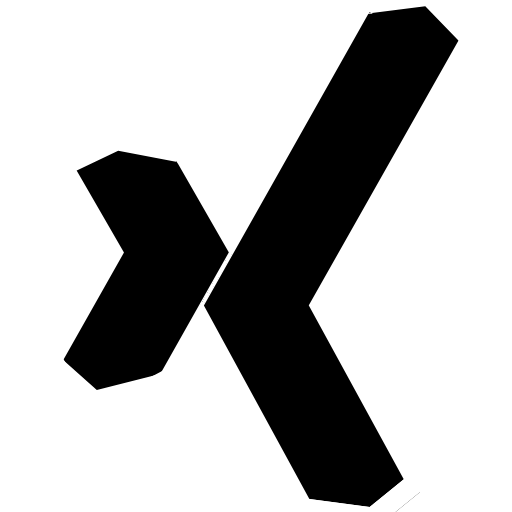لپتاپ قدیمی، ترفندهای جدید: ۷ راه برای افزایش سرعت کامپیوتر کند شما وقتی #لپتاپ شما کند میشود، ممکن است احساس کنید که زمانش به پایان رسیده است. بوت شدن طولانی، اجرای کند برنامهها و #مرورگر هایی که فریز میشوند، میتوانند حتی سادهترین کارها را طاقتفرسا کنند. اما قبل از اینکه لپتاپ قدیمیتان را کنار بگذارید و به سراغ مدل جدیدی بروید، این را در نظر داشته باشید: با کمی نگهداری و چند تغییر ساده، هنوز هم میتوانید از آن کار بکشید. در این مقاله، به بررسی ۷ روش مؤثر برای افزایش سرعت کامپیوترهای کند و قدیمی میپردازیم — از ارتقاء سختافزاری گرفته تا بهینهسازی نرمافزاری. ۱. کاهش برنامههای فعال در هنگام شروع به کار (Startup) چرا مهم است؟ بسیاری از برنامهها هنگام روشن شدن سیستم بهصورت خودکار اجرا میشوند و رم و پردازنده را اشغال میکنند. چه کاری انجام دهید: در ویندوز با فشردن کلیدهای Ctrl + Shift + Esc وارد Task Manager شوید و در تب Startup، برنامههایی که ضروری نیستند را غیرفعال کنید. در مک، به مسیر System Settings > General > Login Items بروید و برنامههایی که نمیخواهید با شروع سیستم اجرا شوند را حذف کنید. نکته: برنامههایی مثل Skype، Spotify یا آپدیتکنندهها معمولاً لازم نیستند بهصورت خودکار اجرا شوند. ۲. حذف نرمافزارهای غیرضروری چرا مهم است؟ برنامههای قدیمی یا بلااستفاده، فضای دیسک و منابع سیستم را اشغال میکنند. چه کاری انجام دهید: در ویندوز به بخش Add or Remove Programs بروید و نرمافزارهایی که نمیشناسید یا از آنها استفاده نمیکنید را حذف کنید. در مک، وارد پوشه Applications شوید و برنامههای بلااستفاده را پاک کنید. هشدار: مراقب باشید برنامههای سیستمی یا حیاتی را حذف نکنید. ۳. ارتقاء به درایو SSD چرا مهم است؟ هارد دیسکهای سنتی (HDD) بسیار کندتر از درایوهای حالت جامد (SSD) هستند. ارتقاء به SSD یکی از بهترین روشها برای احیای لپتاپ قدیمی است. چه کاری انجام دهید: یک SSD ساتا ۲.۵ اینچی یا M.2 SSD (بسته به سازگاری لپتاپتان) تهیه کنید. میتوانید از نرمافزارهای کلونسازی (مثل Macrium Reflect یا Clonezilla) برای انتقال اطلاعات استفاده کنید یا سیستمعامل را از ابتدا نصب کنید. مزایا: افزایش سرعت بوت، باز شدن سریعتر فایلها و عملکرد کلی بهتر. ۴. افزایش حافظه رم (RAM) چرا مهم است؟ اگر لپتاپ شما ۴ گیگابایت رم یا کمتر دارد، احتمالاً با اجرای همزمان چند برنامه به مشکل برمیخورد. چه کاری انجام دهید: مشخصات سیستمتان را بررسی کنید (در ویندوز: Task Manager > تب Performance). اگر اسلات رم خالی دارید، آن را به ۸ گیگابایت یا بیشتر ارتقاء دهید، مخصوصاً اگر وبگردی زیاد با تبهای متعدد دارید یا کارهای گرافیکی انجام میدهید. توجه: از رمهای سازگار با لپتاپ خود استفاده کنید. ۵. پاکسازی فضای دیسک چرا مهم است؟ پر شدن دیسک، مخصوصاً درایوی که سیستمعامل روی آن نصب شده، باعث کاهش سرعت میشود. چه کاری انجام دهید: - در ویندوز از ابزار Disk Cleanup یا Storage Sense استفاده کنید. - در مک به مسیر About This Mac > Storage > Manage بروید و فایلهای حجیم یا بلااستفاده را حذف کنید. همچنین: فایلهای ویدیویی و عکسها را به یک هارد اکسترنال یا فضای ابری منتقل کنید. ۶. بهروزرسانی سیستمعامل و درایورها چرا مهم است؟ نسخههای قدیمی نرمافزارها میتوانند باعث کاهش عملکرد یا بروز باگهای عجیب شوند. چه کاری انجام دهید: در ویندوز، از بخش Settings > Windows Update و در مک از System Settings > Software Update برای بررسی آپدیتها استفاده کنید. درایورهای سختافزاری را نیز از سایت سازنده یا ابزارهایی مانند Driver Booster (برای ویندوز) بهروز نگه دارید. نکته حرفهای: بهروزرسانی درایور کارت گرافیک یا چیپست گاهی اوقات تأثیر زیادی در سرعت دارد. ۷. کنترل عملکرد مرورگر وب چرا مهم است؟ مرورگرهایی با تبهای زیاد و افزونههای سنگین میتوانند منابع زیادی مصرف کنند. چه کاری انجام دهید: - تبهای غیرضروری را ببندید و از افزونههایی مانند The Great Suspender (یا ابزارهای داخلی مرورگرها برای خواباندن تبها) استفاده کنید. - کش و کوکیها را مرتباً پاک کنید. - در صورت نیاز، از مرورگرهای سبکتر مانند Brave یا Vivaldi استفاده کنید. پیشنهاد اضافه: پخش خودکار ویدیوها و انیمیشنها را غیرفعال کنید. سخن پایانی: حفظ سرعت، یک عادت است حتی پس از انجام تمام این بهینهسازیها، سرعت سیستم میتواند دوباره کاهش یابد. پیشنهاد میکنیم هر ماه: - برنامههای استارتاپ را بررسی کنید - فضای دیسک را پاکسازی کنید - سیستم را ریاستارت کنید - اسکن بدافزار انجام دهید (با ابزارهایی مانند Malwarebytes) با صرف اندکی زمان و توجه، لپتاپ قدیمیتان میتواند دوباره عملکرد قابل قبولی داشته باشد — حتی بدون خرید #لپ_تاپ جدید!

۰۷:۵۴ PM
.
ارد ۱۴, ۱۴۰۴